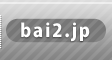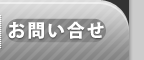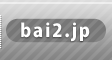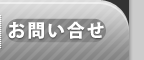| バイヤー用画面 |
| 【商品一覧】 | 【登録外商品の追加】 | 【商品と数量の指定】 |
 |
 |
 |
| 商品一覧ページからお見積り希望商品を選択して、お見積りカートに入れます。 |
サイトに登録されていない商品でお見積り希望の商品があれば、「商品を追加する」ボタンを押します。 |
商品名または、楽天・アマゾン・Yahoo!の販売ページアドレスと、数量を指定して、「更新」ボタンを押します。 |
| 【納品先指定】 |
【お見積り書を受信】 |
【発注・キャンセル】 |
 |
 |
 |
| 納品先を指定します。希望納期の指定もできます。お支配方法はサプライヤー指定の方法から選択します。 |
お見積書が作成されると、ご登録のメールアドレスにお見積り内容が届きます。 |
お見積書の金額が妥当なものであれば、発注してください。キャンセルも可能です。会員登録していれば、管理画面から発注・キャンセル可能です。また、お見積書の印刷もできます。 |
| サプライヤー用画面 |
【お見積り依頼受信】 |
【お見積依頼一覧】 |
【お見積書作成】 |
 |
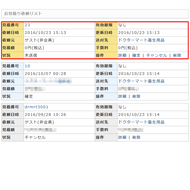 |
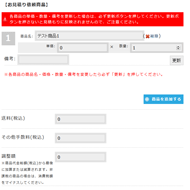 |
| お見積り依頼があると、お見積り依頼内容がメールで届きます。 |
管理画面にログインして、「お見積り依頼」ページに行きます。グレー地はキャンセル、ブルー地は確定、オレンジ地は進行中。 |
お見積書を作成します。オプションで必要な商品を追加したり、廃盤・欠品を備考でお知らせできます。 |
| 【商品の発注・キャンセル】 |
【お見積書・請求書の印刷】 |
【印刷用お見積書】 |
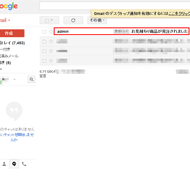 |
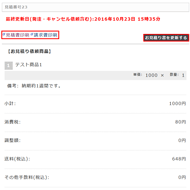 |
 |
| バイヤーが非会員の場合は、電話かメールで、会員の場合はメールで、発注・キャンセルの連絡があります。(画像は会員からの発注メール) |
お見積書や請求書は印刷用ページから印刷できます。FAXや郵送用にご利用ください。お見積書の更新も、期限内であれば、何度でも可能です。 |
印刷用お見積書。サンプルはこちら |
| 【印刷用請求書】 |
|
|
 |
|
|
| 印刷用請求書。サンプルはこちら |
|
|
|
|
|
|
|
|